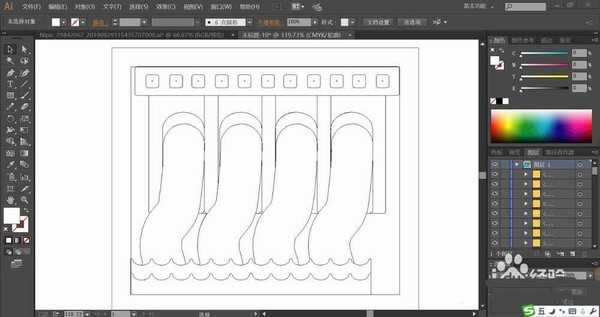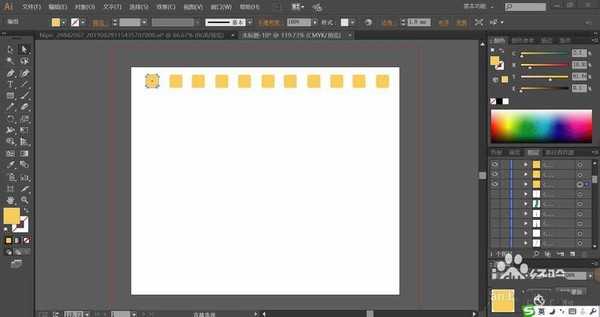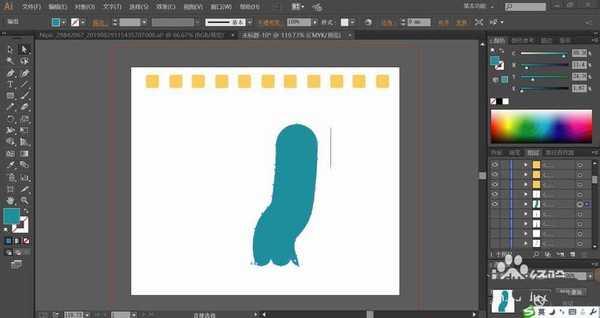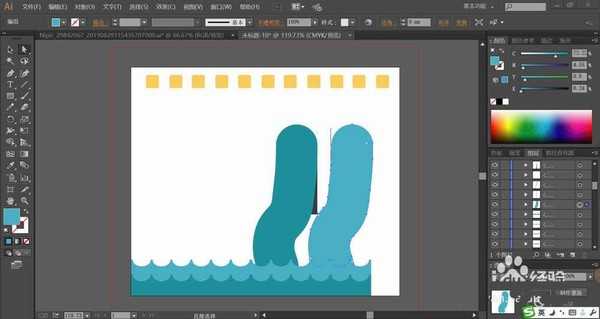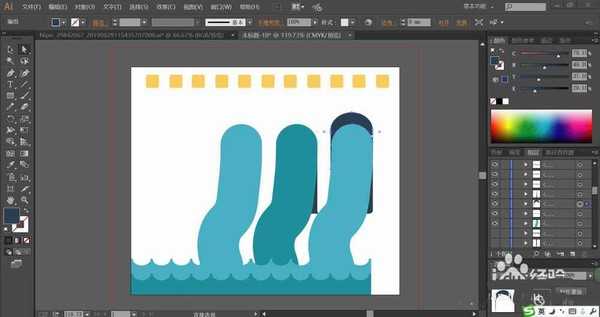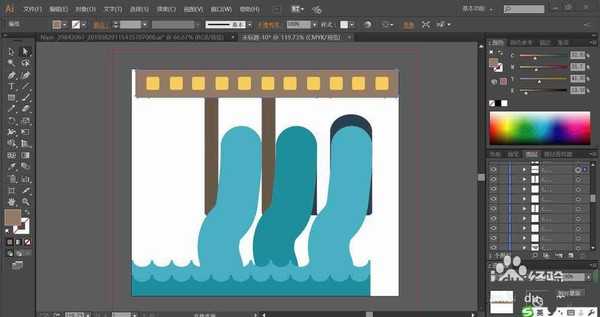白云岛资源网 Design By www.pvray.com
排水口在很多河流边上都有水位高的时候,就需要放水,该怎么绘制排水口呢?我们今天就来画一画大型的排水口,从中学习一下水流的画法,体会一下棕色、橙色、海蓝色的搭配效果,学会钢笔工具、矩形工具、圆形工具、网格工具、剪切工具的使用,详细请看下文介绍。
- 软件名称:
- Adobe Illustrator CC 2019 Lite V23.0.2 简体中文版 64位
- 软件大小:
- 332MB
- 更新时间:
- 2019-01-27立即下载
1、选择矩形与圆形工具,我们画出排水口所在的墙壁细节元素,包括矩形的孔洞与圆形的出水口,再画出弯曲的水流形状,还有下方的河流的形状。
2、设置前景色为橙黄色,我们用橙黄色填充出水口上方的孔洞路径。
3、设置前景色为海蓝色,我们用海蓝色填充右侧的大的水柱的形状。
4、接着,我们调亮海蓝色,选择右侧的另外一根水柱并填充亮海蓝色,下方的河流的路径也分别用明暗两种海蓝色进行填充。
5、继续设置前景色为蓝黑色,我们用蓝黑色填充大水柱后方的出水口。
6、这一步,我们用灰棕色填充出水口上方的墙壁,再用橙色与灰棕色分别填充出水口后方的墙壁。
7、最后,我们选择网格工具,点击大的水柱,分别在每一根水柱上面做出多个不的海蓝色的渐变效果,从而完成排水口图片设计。
以上就是ai排水口的画法,希望大家喜欢,请继续关注。
相关推荐:
ai怎么绘制三维立体的水杯?
ai怎么绘制扁平化的水滴矢量图?
ai怎么绘制保温杯? ai饮水杯的画法
白云岛资源网 Design By www.pvray.com
广告合作:本站广告合作请联系QQ:858582 申请时备注:广告合作(否则不回)
免责声明:本站资源来自互联网收集,仅供用于学习和交流,请遵循相关法律法规,本站一切资源不代表本站立场,如有侵权、后门、不妥请联系本站删除!
免责声明:本站资源来自互联网收集,仅供用于学习和交流,请遵循相关法律法规,本站一切资源不代表本站立场,如有侵权、后门、不妥请联系本站删除!
白云岛资源网 Design By www.pvray.com
暂无评论...